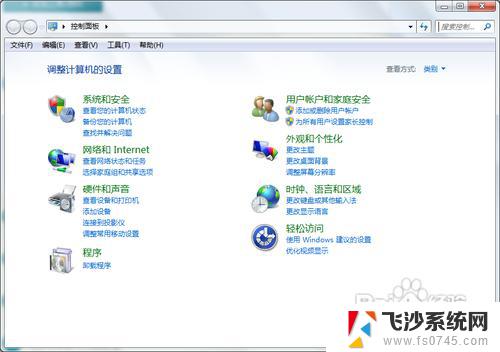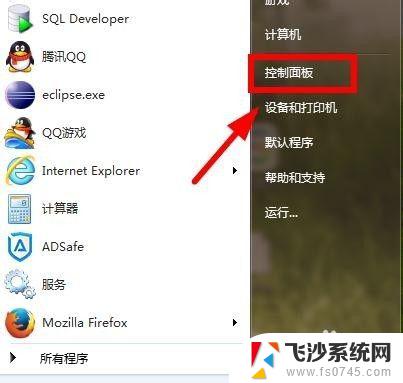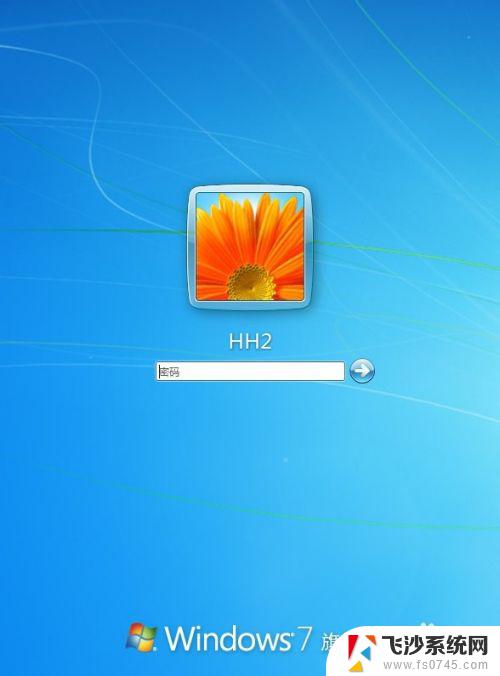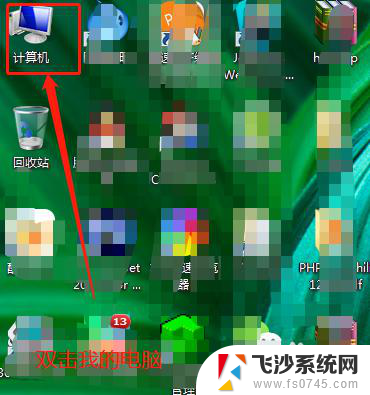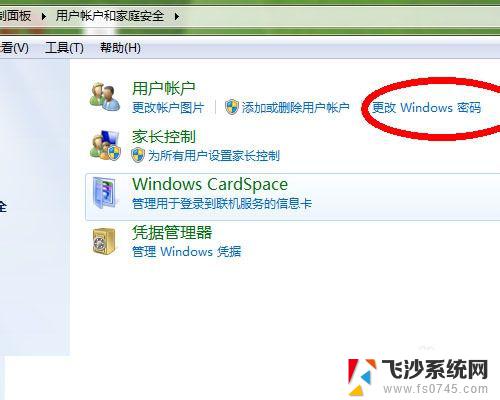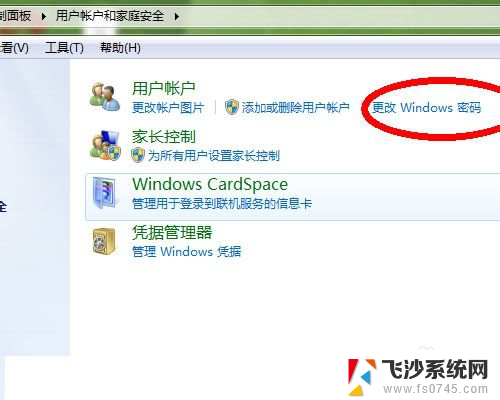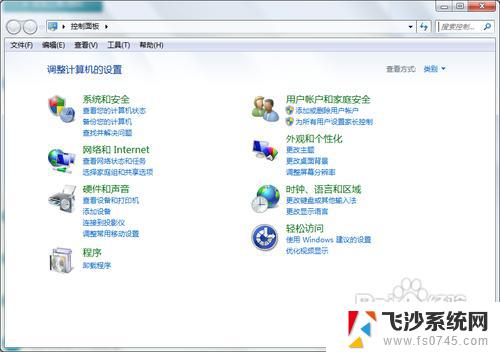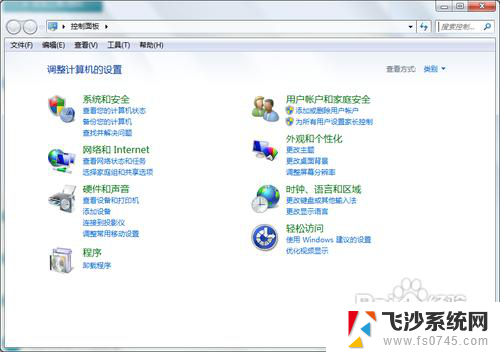win7 开机密码 Windows7如何设置开机密码
win7 开机密码,在如今信息时代的大背景下,我们的电脑已经成为了我们生活中必不可少的一部分,而为了保护我们的个人隐私和数据安全,设置一个安全的开机密码成为了一项必要的措施。在Windows7操作系统中,设置开机密码是一种较为常见的安全设置方式。有了开机密码,即使我们的电脑不小心落入他人之手,也能够有效地防止他人随意进入我们的计算机系统。Windows7如何设置开机密码呢?下面我们来一起了解一下。
操作方法:
1. 1.点击左下角“开始”菜单,找到“控制面板”进入电脑的“控制面板”
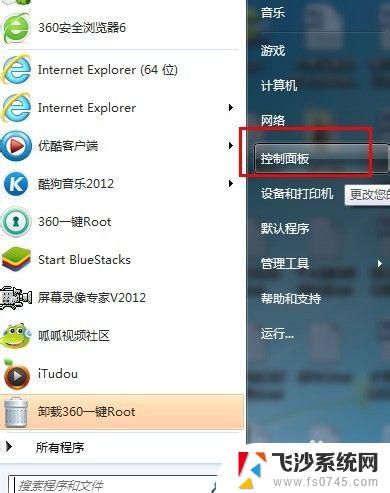
2. 2.在控制面板中找到 “用户账户”图标,然后点击这个图标
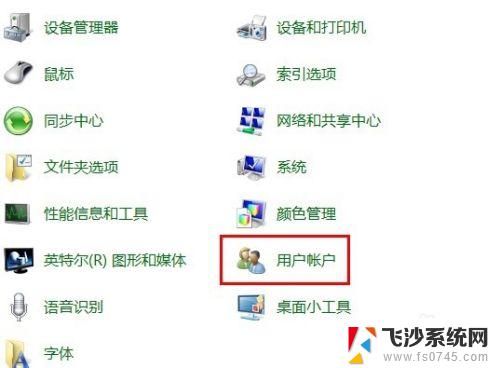
3. 3.在弹出的页面中,点击“为您的账号创建密码”。如下图
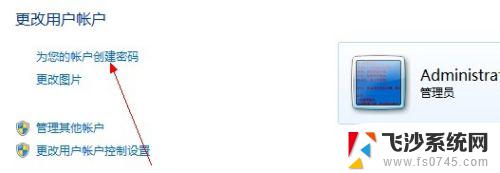
4. 4.在密码设置框中,输入准备的系统开机密码。密码提示可随意设置,不设置也行。 设置完成点击“创建密码”。即可创建成功
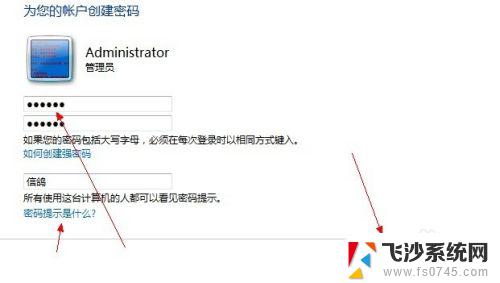
5.然后重启电脑的时候就要输入开机密码才可以登录系统。

6 .如果要修改或者删除开机密码,可以回到设置开机密码的用户账户。然后点击更改密码 或者 删除密码即可。
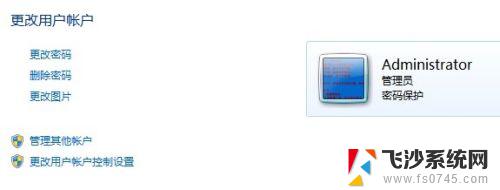
以上就是Win7开机密码的全部内容,如果您遇到相同的情况,请参考本文解决方法,希望本文能对您有所帮助。